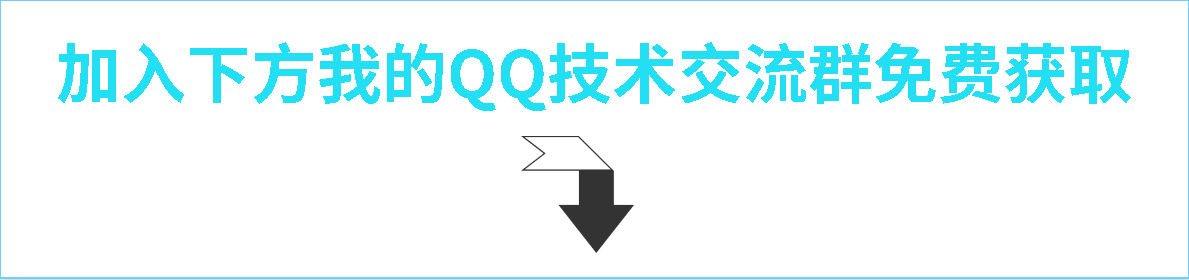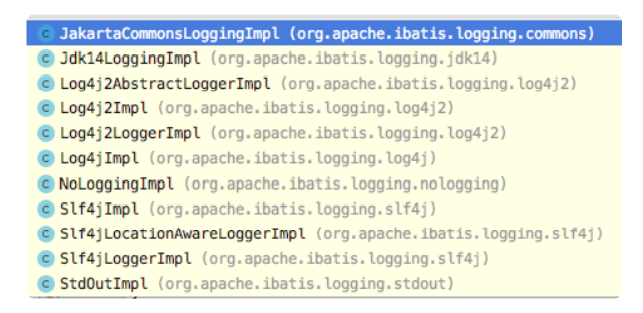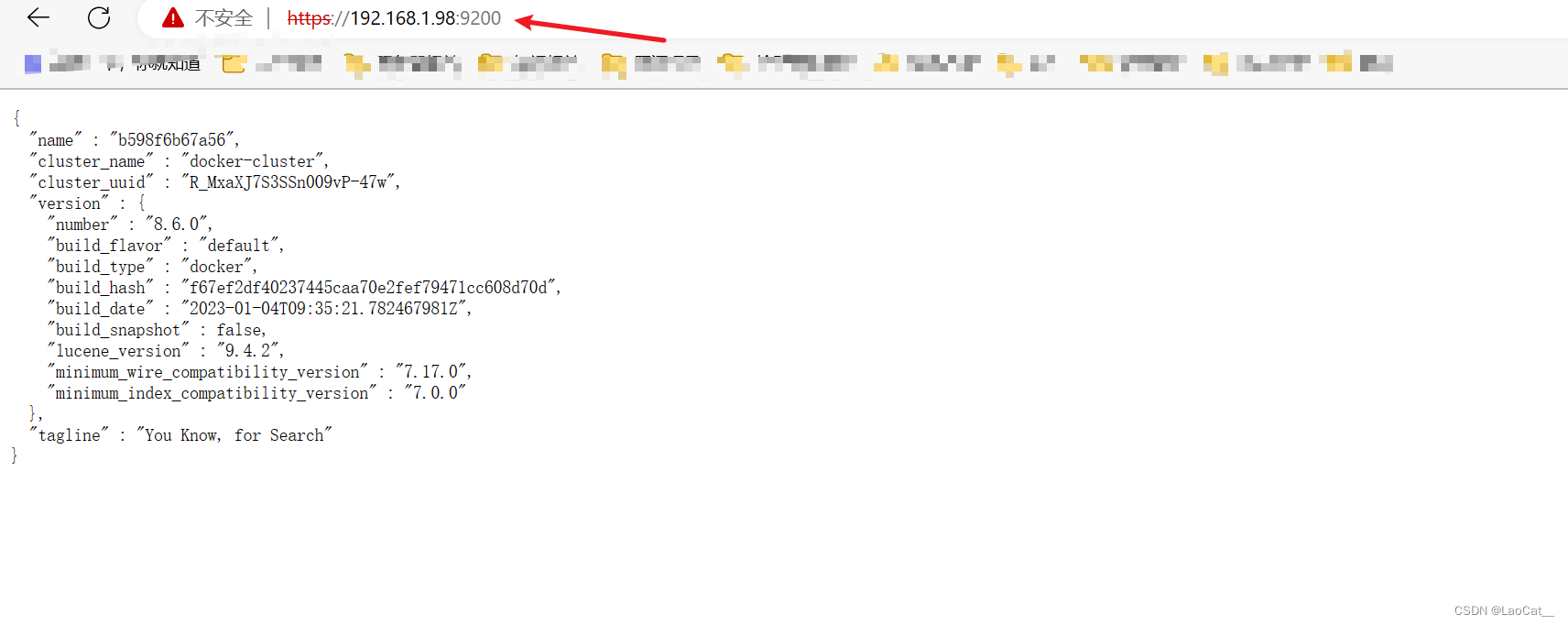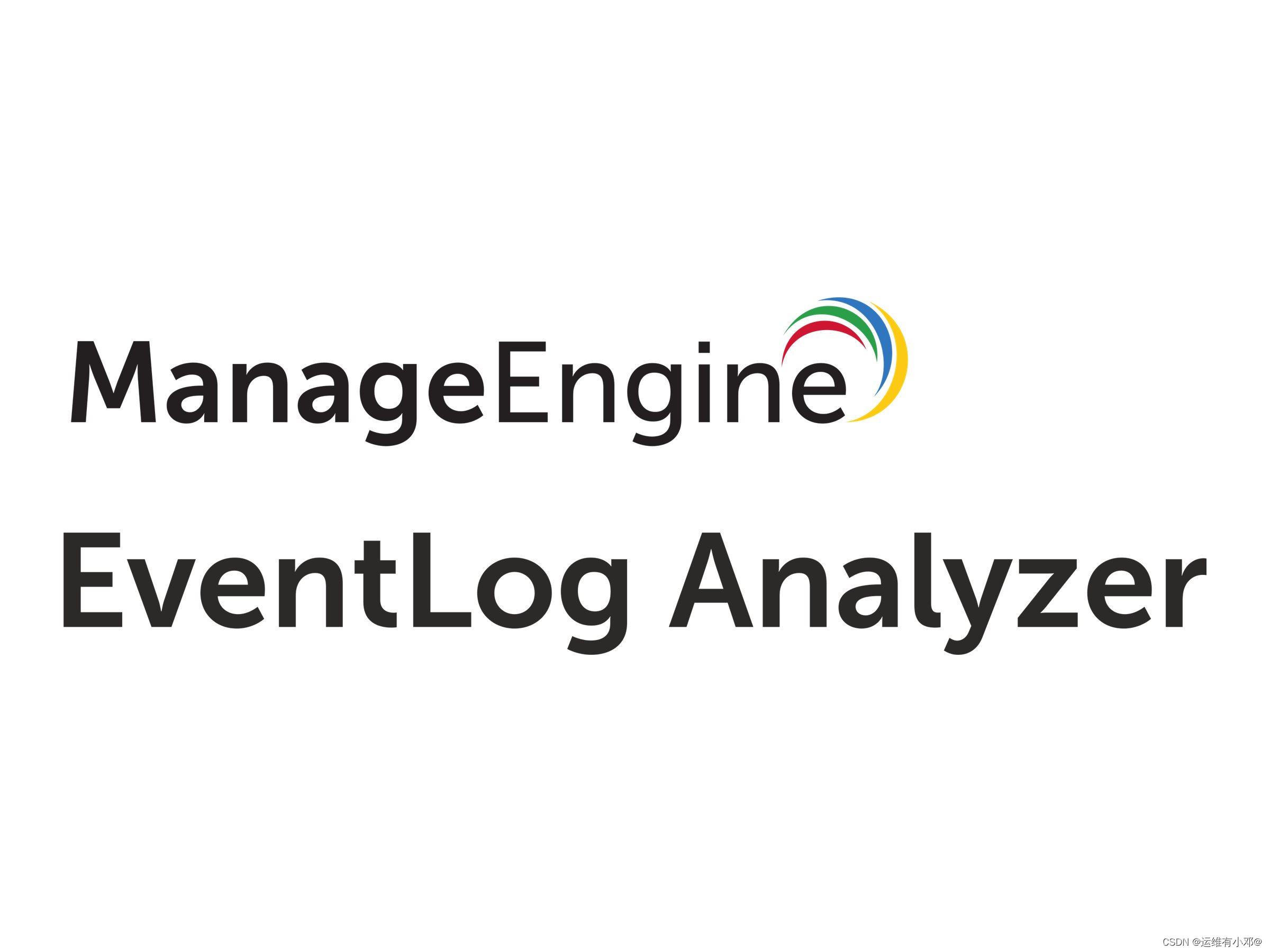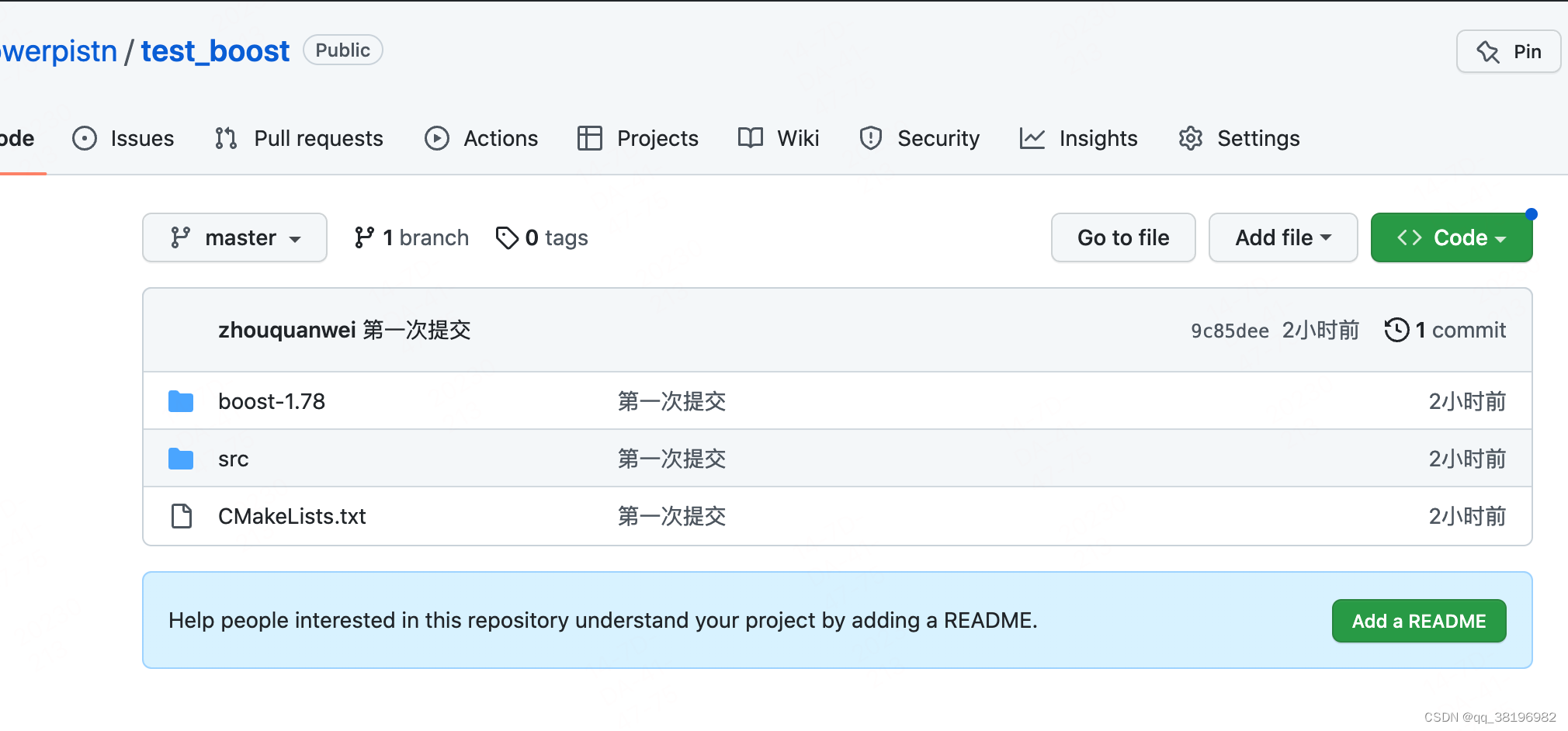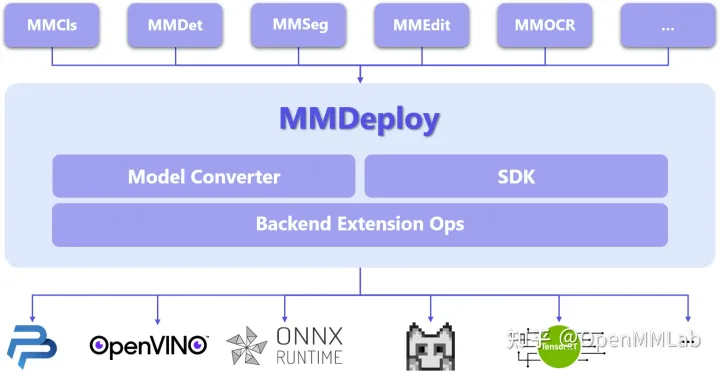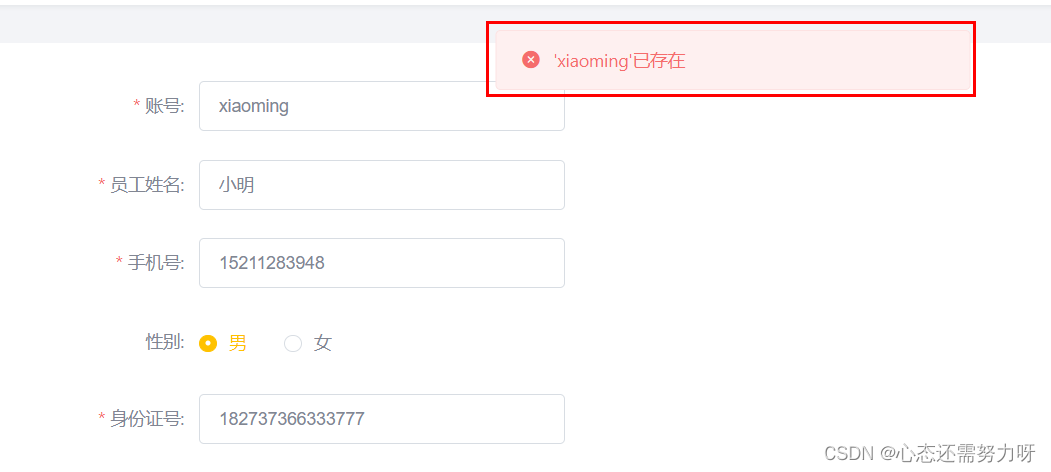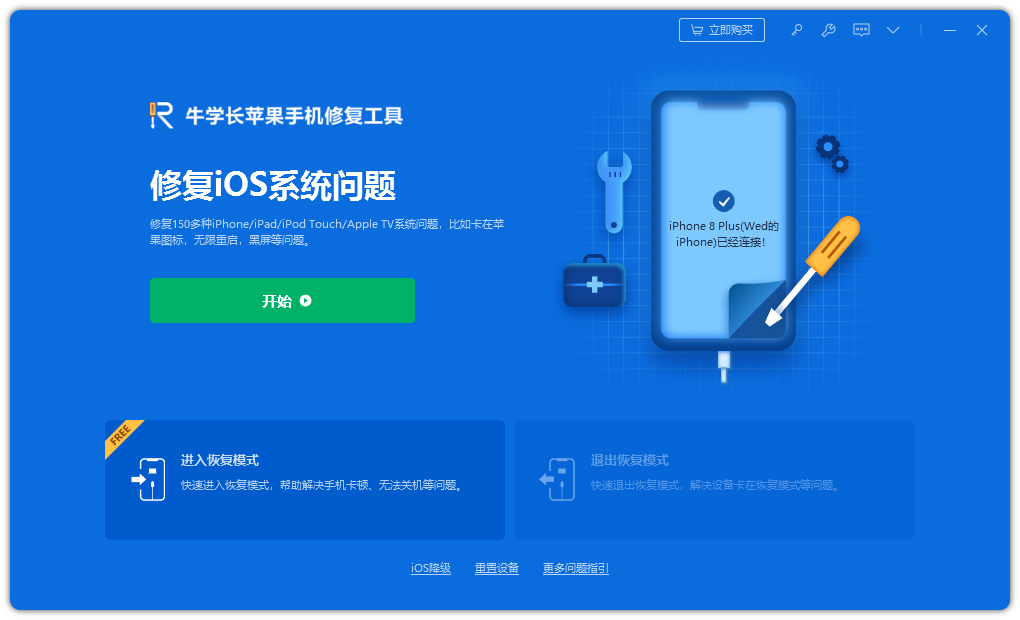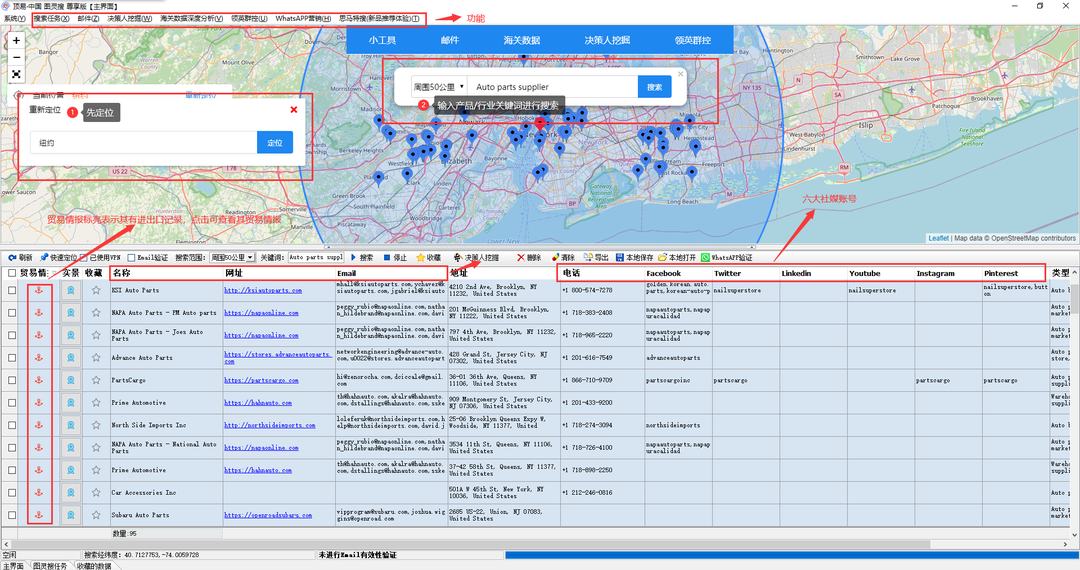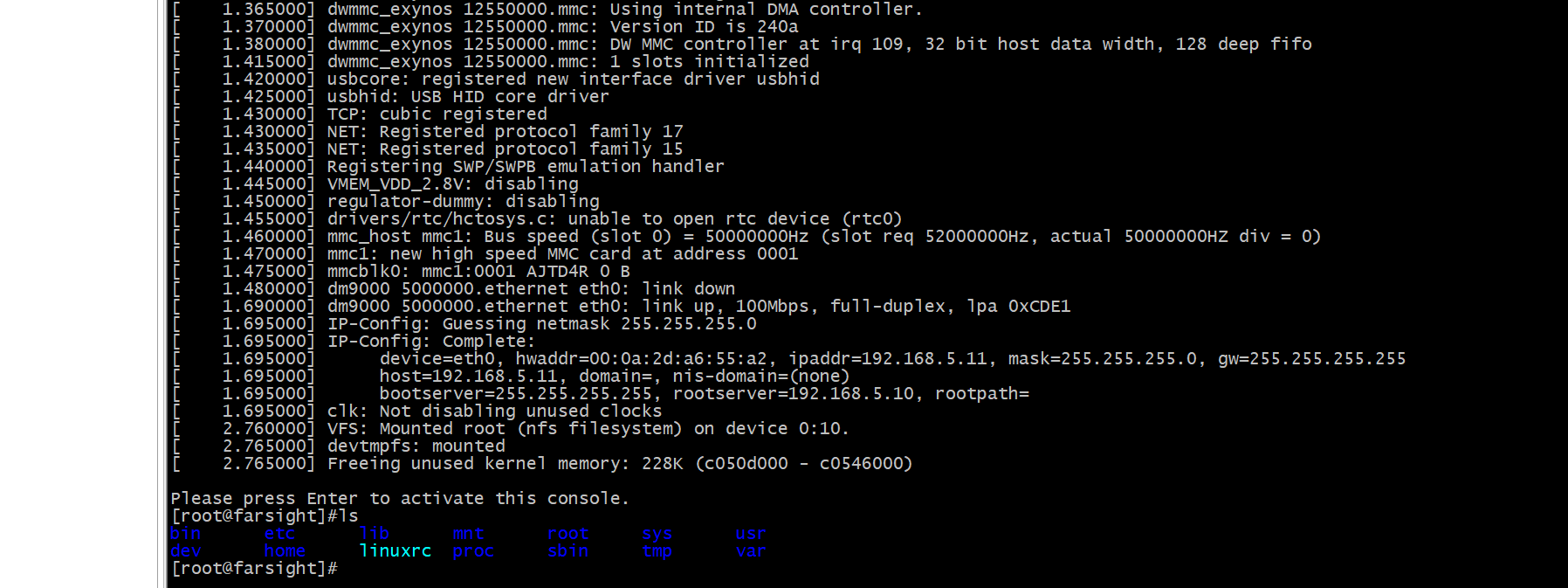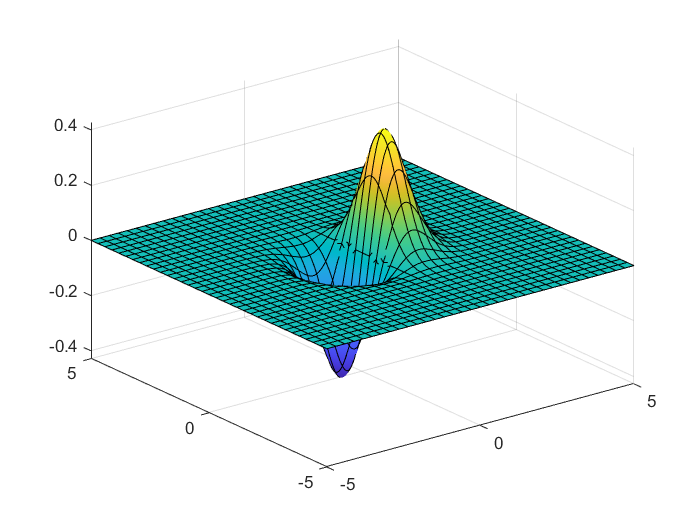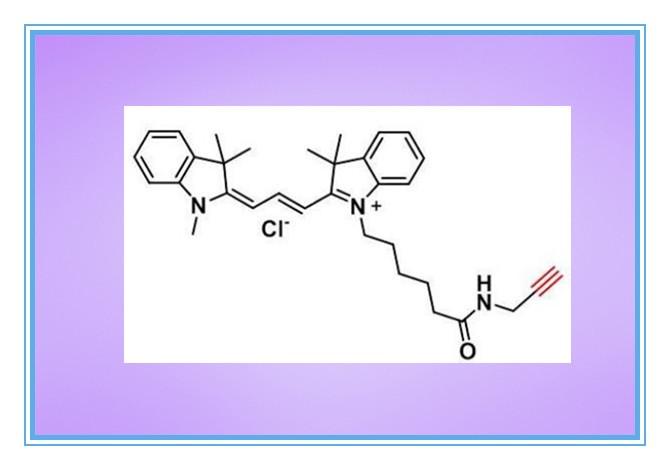本文写作顺序:效果展示——子组件封装——父组件传值
仅js的原始图(回归初始化)、撤销(上一步)功能实现,样式需要自己调整
目录
- 前言:参考文档文章
- 一、实现效果:
- 二、安装插件及依赖:
- 三、封装组件:
- 1.html部分:
- 2.引入依赖:
- 3.父组件传入数据:
- 4.js部分全部配置
- 四、父组件调用
- 1.引入子组件
- 2.初始数据
- 3.父组件按钮及事件
前言:参考文档文章
vis官方配置文档:文档地址
参考使用文章:文章地址
一、实现效果:

二、安装插件及依赖:
cnpm install -S vis-linetime
cnpm install -S vis-data
cnpm install -S moment
三、封装组件:
下端时间轴单独封装成组件


1.html部分:
<template>
<div class="visGantt" ref="visGanttDom"></div>
</template>
2.引入依赖:
import { DataSet } from 'vis-data/peer'
import { dateFormat } from '@/util' //封装的时间格式化函数,如下所示
import { Timeline } from 'vis-timeline/peer'
import 'vis-timeline/styles/vis-timeline-graph2d.css'
const moment = require('moment')
时间格式化函数:
export function dateFormat(date, fmt) { //date是日期,fmt是格式
let o = {
'M+': date.getMonth() + 1, // 月份
'd+': date.getDate(), // 日
'H+': date.getHours(), // 小时
'h+': date.getHours(), // 小时
'm+': date.getMinutes(), // 分
's+': date.getSeconds(), // 秒
'q+': Math.floor((date.getMonth() + 3) / 3), // 季度
S: date.getMilliseconds() // 毫秒
}
if (/(y+)/.test(fmt)) {
fmt = fmt.replace(RegExp.$1, (date.getFullYear() + '').substr(4 - RegExp.$1.length))
}
for (var k in o) {
if (new RegExp('(' + k + ')').test(fmt)) {
fmt = fmt.replace(RegExp.$1, (RegExp.$1.length === 1) ? (o[k]) : (('00' + o[k]).substr(('' + o[k]).length)))
}
}
return fmt
}
3.父组件传入数据:
let props = defineProps({
ganntData: { // 初始传入数据
type: Object,
default: () => {}
},
ganntHistoryData: { // 全部的历史数据,为了实现撤销上一步
type: Object,
default: () => {}
}
})
4.js部分全部配置
配置项参考官方文档,仅注释解释个别方法。
<script setup>
import { ref, defineProps, watch, nextTick, defineEmits } from 'vue'
import { DataSet } from 'vis-data/peer'
import { dateFormat } from '@/util'
import { Timeline } from 'vis-timeline/peer'
import 'vis-timeline/styles/vis-timeline-graph2d.css'
const moment = require('moment')
let props = defineProps({
ganntData: {
type: Object,
default: () => {}
},
ganntHistoryData: {
type: Object,
default: () => {}
}
})
let timeline = ref(null)
watch(
props.ganntData,
(newVal) => {
if (newVal && newVal[0].trackTimeWindows && newVal[0].trackTimeWindows.length > 0) {
nextTick(() => {
initChart()
checkTimeConflict()
})
}
},
{
immediate: true,
deep: true
}
)
const computedData = () =>{
const trackTimeWindows = []
const timeWindows = []
props.ganntData[0].trackTimeWindows.forEach(
(trackTimeWindow, trackTimeWindowIndex) => {
// 项目类别数组
trackTimeWindows.push({
content: trackTimeWindow.deviceId,
id: `${trackTimeWindow.deviceId}-${trackTimeWindowIndex}-trackTimeWindows`,
value: trackTimeWindowIndex + 1,
className: `visGantt-item${trackTimeWindowIndex % 10}`
})
// 项目时间数组
trackTimeWindow.timeWindows.forEach((timeWindow, timeWindowIndex) => {
timeWindows.push({
start: new Date(timeWindow.startTime),
startTime: timeWindow.startTime,
end: new Date(timeWindow.stopTime),
stopTime: timeWindow.stopTime,
topTime: timeWindow.topTime,
group: `${trackTimeWindow.deviceId}-${trackTimeWindowIndex}-trackTimeWindows`,
className: `visGantt-item${trackTimeWindowIndex % 10}`,
id: `${trackTimeWindow.deviceId}`,
deviceId: trackTimeWindow.deviceId
})
})
}
)
return {
trackTimeWindows,
timeWindows
}
}
const visGanttDom = ref(null)
let historyDataArray = ref([])
const emit = defineEmits()
// 选择某个item
let onSelect = (properties) => {
emit('selectItem', properties.items[0])
}
const initChart = ()=> {
const { timeWindows, trackTimeWindows } = computedData()
const groups = new DataSet(trackTimeWindows)
const items = new DataSet(timeWindows)
let container = visGanttDom.value
if (container.firstChild) {
container.removeChild(container.firstChild)
}
// 甘特图配置
const options = {
groupOrder: function(a, b) {
return a.value - b.value
},
groupOrderSwap: function(a, b, groups) {
var v = a.value
a.value = b.value
b.value = v
},
height: '23.8vh', // 高度
verticalScroll: false, // 竖向滚动
orientation: 'top', // 时间轴位置
margin: {
axis: 1,
item: {
horizontal: 0,
vertical: 20
}
},
editable: {
updateTime: true,
updateGroup: false
},
multiselect: true,
moment: function(date) {
return moment(date).utc('+08:00')
},
groupHeightMode: 'fixed',
// min: new Date(startTime.value), // 最小可见范围
tooltip: {
followMouse: true,
overflowMethod: 'cap',
template: (originalItemData, parsedItemData) => {
// 鼠标hover时显示样式
return `<div>
<p>
<span>项目名称:</span>
<span>${originalItemData.deviceId}</span>
</p><br/>
<p>
<span>开始时间:</span>
<span>${dateFormat(parsedItemData.start, 'yyyy-MM-dd')}</span>
</p><br/>
<span>结束时间:</span>
<span>${dateFormat(parsedItemData.end, 'yyyy-MM-dd')}</span>
</p>
</div>`
}
},
tooltipOnItemUpdateTime: {
template: (item) => {
// 鼠标拖动时显示样式
return `<div>
<span>开始时间:${dateFormat(item.start, 'yyyy-MM-dd')}</span>
<span>\n</span>
<span>结束时间:${dateFormat(item.end, 'yyyy-MM-dd')}</span>
</div>`
}
},
locale: moment.locale('zh-cn'), // 时间轴国际化
showCurrentTime: false,
selectable: true,
zoomMin: 1728000000,
zoomMax: 315360000000,
// showTooltips: false,
// autoResize: false,
snap: function(date, scale, step) {
var day = 60 * 60 * 1000 * 24
return Math.round(date / day) * day
},
// 移动时返回函数
onMove: function(item, callback) {
// 深拷贝一下,不能直接修改父组件数据
historyDataArray.value = JSON.parse(JSON.stringify(props.ganntHistoryData))
let historyData = []
// props.ganntHistoryData是全部的历史数据,historyData 是取上一步的数据
historyData = JSON.parse(JSON.stringify(props.ganntHistoryData[props.ganntHistoryData.length - 1]))
// 更改一下格式
historyData[0].trackTimeWindows.forEach((eachItem)=>{
if (eachItem.deviceId === item.deviceId) {
if (!item.start || !item.end) {
return
}
eachItem.timeWindows[0].startTime = item.start
eachItem.timeWindows[0].stopTime = item.end
}
})
historyDataArray.value.push(historyData)
// 更新一下ganntHistoryData历史数据
emit('update:ganntHistoryData', historyDataArray.value)
callback(item)
},
onMoving: function(item, callback) {
// 移动时间轴时不显示tooltip提示框
let tooltipDom = document.getElementsByClassName('vis-tooltip')
tooltipDom[0].style.visibility = 'hidden'
callback(item)
}
}
timeline.value = new Timeline(container)
timeline.value.redraw()
timeline.value.setOptions(options)
timeline.value.setGroups(groups)
timeline.value.setItems(items)
timeline.value.on('select', onSelect)
}
</script>
四、父组件调用
1.引入子组件
<div v-loading="loading"> // loading是为了有个加载效果,为了美观
<time-line
:ganntData="ganntData" // 原始数据
v-model:ganntHistoryData="ganntHistoryData" // 历史数据
@selectItem="timelineSelected" //选择事件
>
</time-line>
</div>
import TimeLine from '@/components/modules/planControl/TimeLine'
2.初始数据
let props = defineProps({
// 因为这个父组件是通过点击进来的,所以有传入的数据,也可以直接赋值ganntData 数据,可以省略watch里面的转格式
conflictList: {
type: Array,
default: null
}
})
const ganntData = reactive([
{
name: 'confilct',
trackTimeWindows: [
]
}
])
const ganntHistoryData = ref([])
// 传入数据变化时为ganntData和ganntHistoryData赋值。
watch(
() => props.conflictList, (newValue) => {
ganntData[0].trackTimeWindows.length = 0
newValue.forEach(element => {
ganntData[0].trackTimeWindows.push({
deviceId: element.content,
timeWindows: [
{
startTime: element.startTime,
stopTime: element.stopTime
}
]
})
})
// 记录操作历史
ganntHistoryData.value.length = 0
ganntHistoryData.value.push(ganntData)
},
{
deep: true,
immediate: true
}
)
原数据(省略部分未使用参数):
[
{
"id": 1,
"content": "xxxxxxxxxxxxxx计划1",
"time": "2023.08~10",
"startTime": "2023-08-09",
"stopTime": "2023-10-20"
},
{
"id": 2,
"content": "xxxxxxxxxxxxxx计划2",
"time": "2023.09~11",
"startTime": "2023-09-09",
"stopTime": "2023-11-1"
},
{
"id": 3,
"content": "xxxxxxxxxxxxxx计划3",
"time": "2023.08~10",
"startTime": "2023-08-20",
"stopTime": "2023-10-1"
}
]
3.父组件按钮及事件
仅展示原始图、撤销事件。
<div>
<div>
<el-button @click="reset()">原始图</el-button>
<el-button @click="preNode()">撤销</el-button>
<el-button>一键调整</el-button>
</div>
<div>
<el-button>取消</el-button>
<el-button>保存并退出</el-button>
</div>
</div>
回归原始图事件:
大致思路:先把ganntData清空,将拿到的props.conflictList里的数据赋值给ganntData,再把ganntData的数据push进ganntHistoryData中
// showResetTip 是显示一个“已回到初始状态”的提示框,可以自己封装或者使用组件,此处不展示
const showResetTip = ref(false)
const loading = ref(false)
const reset = () => {
// loading是加载效果
loading.value = true
ganntData[0].trackTimeWindows.length = 0
props.conflictList.forEach(element => {
ganntData[0].trackTimeWindows.push({
deviceId: element.content,
timeWindows: [
{
startTime: element.startTime,
stopTime: element.stopTime
}
]
})
})
showResetTip.value = true
ganntHistoryData.value.splice(0)
ganntHistoryData.value.push(ganntData)
setTimeout(() => {
showResetTip.value = false
loading.value = false
}, 1000)
}
撤销事件:
大致思路:拿到子组件返回的ganntHistoryData历史数据数组,删掉最后一组数据后:
如果历史数据数组的长度<= 1,代表再撤销就回到原始状态了,那就直接调用reset()回到原始图;
否则,将ganntHistoryData删掉最后一组数据后的ganntHistoryDataClone最后一组值赋给ganntData,
const preNode = () => {
// loading是加载效果
loading.value = true
let ganntHistoryDataClone = []
ganntHistoryDataClone = JSON.parse(JSON.stringify(ganntHistoryData.value))
ganntHistoryDataClone.splice(ganntHistoryDataClone.length - 1, 1)
if (ganntHistoryDataClone.length <= 1) {
reset()
} else {
ganntData[0] = ganntHistoryDataClone[ganntHistoryDataClone.length - 1][0]
ganntHistoryData.value = JSON.parse(JSON.stringify(ganntHistoryDataClone))
}
setTimeout(() => {
loading.value = false
}, 1000)
}